Web-Dienste, mit denen Sie ein Bild online ausschneiden können

Bilder online ausschneiden: Das ist jetzt einfacher als je zuvor
Selbst kleine Details auf einem Foto können einen großen Unterschied machen. Ein überflüssiges Objekt kann viel unnötige Aufmerksamkeit erregen, es kann sogar den Eindruck eines ursprünglich guten Fotos verderben. Hier kommt die Fotobearbeitung ins Spiel, und zwar auf möglichst einfache Weise. Sie müssen keine komplizierten Programme wie Adobe Photoshop kennen, um ein Foto schneiden zu können. Es gibt viele praktische Online-Werkzeuge, mit denen Sie Ihre Bilder schnell und effektiv bearbeiten können. In diesem Artikel erfahren Sie, welche Programme verfügbar sind, mit denen Sie Ihre Fotos verbessern können.
Warum ist es nötig, ein Objekt oder eine Person online aus einem Bild auszuschneiden?
In Zeiten des Informationsrauschens ist uns wichtig, möglichst viel Aufmerksamkeit des Betrachters zu bekommen. Überflüssige Dinge auf einem Foto können das Auge des Betrachters wirklich irritieren. Wenn sie sich im Vordergrund Ihres Fotos befinden, werden Sie selbst wahrscheinlich kein solches Bild für Ihre Zwecke auswählen. Dem Hintergrund wird viel weniger Aufmerksamkeit geschenkt. So könnten Sie das Vorhandensein unnötiger Details erst bemerken, nachdem Sie ein solches Bild im Internet veröffentlicht haben. Um diese Situation zu vermeiden, vergrößern Sie das Bild und achten Sie darauf, dass nichts Überflüssiges darauf ist.
Manchmal kann die Notwendigkeit, etwas oder jemanden aus dem Foto zu entfernen, nicht nur von der Ästhetik diktiert werden. Es gibt Situationen, in denen Sie bestimmte Anforderungen erfüllen müssen. Zum Beispiel, um Bilder von Menschen für kommerzielle Zwecke zu veröffentlichen, müssen Sie ihre Zustimmung erhalten. Manchmal ist es am einfachsten, die Person einfach aus dem Foto zu entfernen und es dann zu veröffentlichen.
Das Ausschneiden von Objekten oder Personen kann nützlich sein, wenn Sie diese Objekte später in Ihrem Design verwenden möchten. Aus diesem Bildmaterial kann eine Collage, ein Werbebanner oder eine Gestaltung Ihrer Webseite erstellt werden. Um später mit geschnittenen Fragmenten arbeiten zu können, sollten Sie in einem Format speichern, das Hintergrundtransparenz unterstützt. Dazu gehört zum Beispiel ein PNG-Format.
Welche Lösungen bieten moderne Tools zum Ausschneiden von Fotos?
Im Internet gibt es viele Anwendungen und Programme zur Fotobearbeitung. Einige Tools bieten eingeschränkte Funktionalität – Sie können damit zum Beispiel nur Ihr Bild online freistellen. Manche Apps erkennen verschiedene Texturen und Objekte und können daher den Hintergrund um das Objekt herum selbstständig entfernen. Die Ergebnisse sind oft beeindruckend, besonders wenn das Foto von hoher Qualität ist.
Andere Programme bieten Nutzern viele verschiedene Tools an. Sie sehen einer professionellen Software sehr ähnlich. Die Programme sind sehr logisch aufgebaut und Sie können sich während der Arbeit über jedes Tool informieren, wenn sie mit dem Mauszeiger über das gewünschte Werkzeug fahren und die Informationen über dessen Funktionen lesen. Dadurch kann die Bildbearbeitung mit diesen Programmen etwas länger dauern als eine mit vollautomatischen Tools. Wichtig dabei ist, dass Sie die vollständige Kontrolle über diesen Prozess haben. So löschen Sie nur das, was Sie wirklich brauchen.
Welches Werkzeug Sie verwenden, hängt von Ihren Bedürfnissen ab. Wenn es Ihnen zum Beispiel auf Geschwindigkeit bei der Bildbearbeitung ankommt, dann brauchen Sie vollautomatische Programme. Wenn Sie aber nur ein paar Urlaubsfotos verbessern möchten, indem Sie Personen aus dem Hintergrund der Fotos entfernen, reicht es aus, die Tools gewöhnlicher Editoren zu verwenden.
Mit Apps Bilder online freistellen
Einige Fotobearbeitungsprogramme und -anwendungen erfordern keine Installation auf Ihrem Gerät. Sie können direkt im Browser verwendet werden. Auf einigen dieser Webseiten ist jedoch eine Registrierung erforderlich, um Ihr bearbeitetes Bild herunterladen zu können.
Der Hintergrund-Radierer von Depositphotos
Wenn Sie einen großen Teil des Fotos oder den gesamten Hintergrund im Bild entfernen möchten, ist dieses Werkzeug das Richtige für Sie. Es ist intuitiv und einfach zu bedienen. Überzeugen Sie sich selbst, indem Sie die Webseite de.depositphotos.com/bgremover.html besuchen. Laden Sie einfach Ihre Bilddatei hoch und der Hintergrund wird automatisch entfernt.
Wenn sich jedoch ein wichtiges Detail Ihres Fotos im Hintergrund befindet und Sie es behalten möchten, bietet Ihnen dieses Tool die Möglichkeit dazu.
- Klicken Sie unten auf die Schaltfläche „Bearbeiten“
- Wählen Sie den Pinsel „Wiederherstellen“ aus
Wenn Sie hingegen nach der automatischen Bearbeitung ein Objekt entfernen möchten, verwenden Sie den Pinsel „Ausradieren“.
Wenn Sie sich auf der Webseite registriert haben, können Sie nach dem kostenlosen Freistellen Ihres Bildes die Speicherung in Standardqualität vornehmen. Außerdem können Sie ein Foto pro Monat in HD-Auflösung kostenlos herunterladen.
Ein praktisches Werkzeug: FocoClipping
Wenn Sie diesen Webdienst nutzen, können Sie dem Tool die Bearbeitung machen lassen oder Ihre Bilder manuell bearbeiten.
- Um den Hintergrund automatisch zu löschen, wählen Sie die Option „Smart Remove“.
- Für die manuelle Bearbeitung klicken Sie auf „Manual Remove“.
- Wählen Sie den Pinsel „Keep“ aus, um den Bereich zu markieren, den Sie behalten möchten.
Markieren Sie den überschüssigen Hintergrund mit dem Pinsel „Erase“. (Wenn Sie beispielsweise Haare freistellen möchten, markieren Sie sie mit dem Pinsel „Hair Touchup“.)
Das Tool identifiziert sogar einzelne Haare und stellt den Bereich um sie herum präzise frei.
Außerdem können Sie hier den Hintergrund ändern. Sie können ihn transparent oder einfarbig machen. Es besteht auch die Möglichkeit, ihn durch vorgeschlagene Vorlagen oder Ihr hochgeladenes Bild zu ersetzen. Bei Bedarf können Sie dem Motiv einen Schatten oder eine Kontur hinzufügen. Das Zuschneiden von Fotos ist eine weitere verfügbare Funktion. Beachten Sie, dass Sie Ihr Bild kostenlos freistellen können, es danach allerdings nur in Standardqualität herunterladen können. Das Herunterladen von Fotos in HD-Auflösung ist nur möglich, wenn Sie Credits kaufen.
Viele Möglichkeiten für die Fotobearbeitung bei Fotor
Dieser Webdienst bietet viele verschiedene Funktionen einschließlich der Möglichkeit, ein Bild online freizustellen. Gleichzeitig sind seine Funktionen leicht verständlich. Jedes Werkzeug auf dieser Webseite enthält kurze Informationen und Anweisungen zur Verwendung. Um sich damit vertraut zu machen, klicken Sie auf das Fragezeichen neben dem Tool. Zu den möglichen Nachteilen von Fotor gehört die Tatsache, dass Sie alle Funktionen nur 3 Tage lang kostenlos nutzen können. Im Anschluss daran kann man ein Abonnement erwerben.
- Um den gewünschten Bereich auszuschneiden, wählen Sie im Abschnitt „Anpassen“ das Werkzeug „Bildausschnitt“.
- Verwenden Sie den Pinsel „Behalten“, um das Objekt zu markieren, das Sie behalten möchten.
- Markieren Sie mit dem Pinsel „Entfernen“ die unnötigen Details. Sie müssen jedoch diese Bereiche nicht vollständig auswählen. Diese Webanwendung erkennt die Fortsetzung einer Person, eines Objekts oder einer Textur. Wiederholen Sie diese Schritte, bis Sie das gewünschte Ergebnis erhalten.
Beachten Sie, dass sich die Bildqualität nach der Bearbeitung verschlechtern kann. Daher nehmen Sie am besten Fotos in HD-Auflösung auf.
Fazit
Sie sind vielleicht davon überzeugt, dass Sie ohne viel Wissen und allein mit einem Smartphone großartige Fotos machen können. Wenn Sie jedoch nach Perfektion streben, sollten Sie Online-Werkzeuge zur Bildbearbeitung verwenden. Professionelle Fotografen und Retuscheure brauchen oft Stunden, um ihre Aufnahmen perfekt zu machen. Mithilfe von modernen Werkzeugen lässt sich dieser Prozess heutzutage vereinfachen, sodass man in wenigen Minuten hervorragende Ergebnisse erzielen kann.


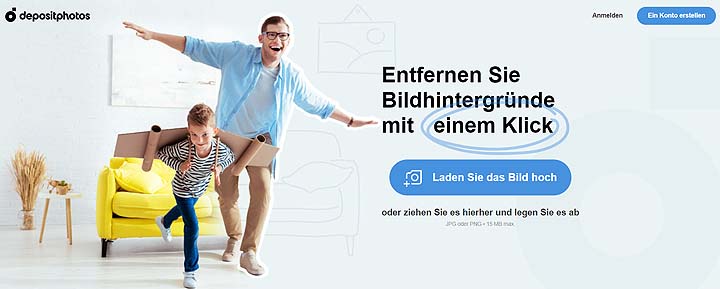
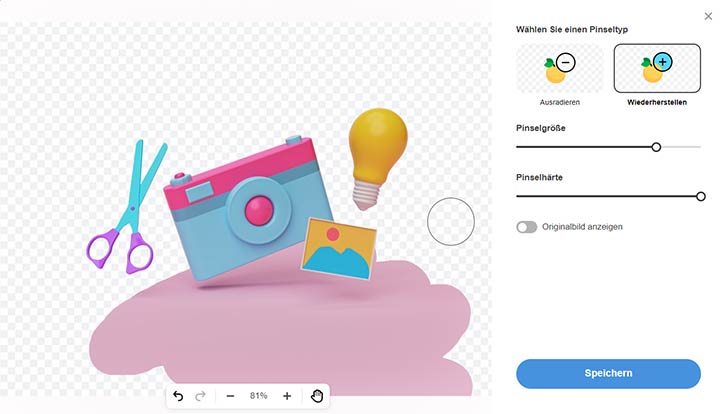
Neueste Kommentare